Logga in som rotanvändare
För att installera ZFS-filsystemet i ditt Oracle Linux 8-system måste du först logga in som en rotanvändare. Så öppna din terminal och skriv kommandot nedan för att fungera som rotanvändare:
$ suOracle Linux 8-systemet kommer att be om ditt lösenord för rootanvändare. När du har angett ditt lösenord för root-användare kan du arbeta nu som root-användare.

Kontrollera installerade arkiv
Först och främst, kolla efter de förvar som redan är installerade på Oracle Linux 8. För detta, försök kommandot ompolisering under root-användarbehörighet. Den visar alla förvar som redan har installerats.
# yum repolist
Installera Yum Repository Utilities
Nu måste du installera Yum-verktyg för att undvika besvär i framtiden under installationen.
# yum install -y yum-utils
Installera EPEL Repository
Nu är det dags att installera EPEL-förvaret i Oracle Linux 8, vilket är nödvändigt för installationen av ZFS-filsystemet. Du måste installera den direkt från den officiella Fedora Project-webbplatsen som nämner versionen och utgåvan av EPEL RPM-filen. Prova det här kommandot:
# dnf installera https: // dl.fedoraproject.org / pub / epel / epel-release-senaste-8.noark.varv / min

Systemet kan be dig att trycka på y eller Y för att fortsätta installationsprocessen. Om du vill installera EPEL trycker du på y från tangentbordet och det börjar ladda ner och installera EPEL-förvaret.

Efter ett tag kommer EPEL-förvaret att installeras på Oracle Linux 8.

Du kan bekräfta installationen av EPEL-verktyget med samma kommando för ompolering.
# yum repolist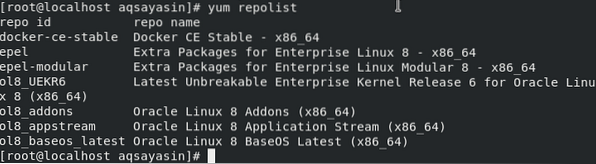
Aktivera tilläggsmoduler för EPEL
För att aktivera EPEL-verktyget i ditt system, kör kommandot aktivera i terminalen följt av epelnamn.
# yum config-manager -aktivera epel
Det kan vara möjligt att vissa av EPEL-modulerna inte kan installeras. För att installera extra paket av Enterprise Linux Modular 8, använd det enkla yum-kommandot följt av nyckelordet dkms.
# yum install -y dkms
Ladda ner ZFS RPM-fil
Slutligen är du mycket nära att installera ZFS-filsystemet. För att installera det på vårt system måste vi ladda ner det först från den officiella ZFS-webbplatsen. Försök nu kommandot rpm följt av en länk.
# rpm -Uvh http: // nedladdning.zfsonlinux.org / epel/ zfs-release.el8_2.noark.varv / min
ZFS rpm-filen har laddats ner i vår Oracle Linux 8.

Installera ZFS-filsystemet
Slutligen kan vi installera ZFS-filsystemet nu. För att installera ZFS på Oracle Linux 8, försök kommandot yum följt av nyckelordet zfs så här:
# yum install -y zfs
Det börjar installera ZFS på Oracle Linux 8. Slutförandet av installationen kommer att göras om ett tag. Efter installationen. Du kan vidare fortsätta med de andra sakerna att göra.
Ladda föraren
Du måste ladda ZFS-drivrutinen för att börja använda den. För att ladda det, prova detta:
# / sbin / modprobe zfsVerifiera Loaded Utility Services
Nu kan vi kontrollera om ZFS File System-laddade paket med kommandot systemctl.
# systemctl -a | grep zfsDetta visar vilka verktyg och tjänster som för närvarande är aktiva, inaktiva och misslyckade.
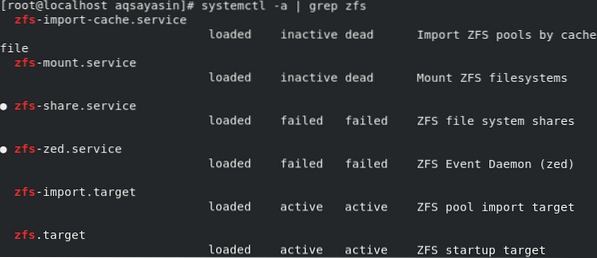
Du kan också söka efter aktiverade och inaktiverade verktygsfiler med kommandot systemctl grep.
# systemctl list-enhetsfiler | grep zfsBilden nedan visar vissa verktygstjänster som har status, aktiverat och inaktiverat.
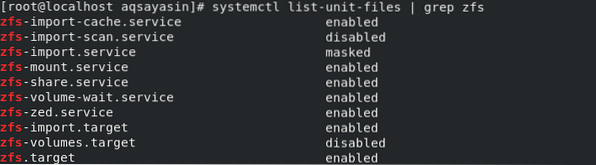
Anslut tjänsterna ömsesidigt
För att ömsesidigt ansluta verktygstjänsterna samtidigt, prova kommandot nedan.
# systemctl förinställt zfs-import-cache zfs-mount zfs-share zfs-zedzfs-import-scan zfs-target

Nu kan du aktivera tjänsterna, för att aktivera en enstaka funktionshindrad tjänst kan du prova detta:
# systemctl aktiverar zfs-import-scan.serviceNu när du verifierar verktygetjänster får du veta att tidigare inaktiverade tjänster nu är aktiverade.
# systemctl list-enhetsfiler | grep zfs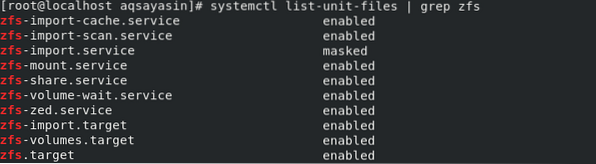
Kontrollera / identifiera enheterna
Nu kan du kontrollera om de enheter som redan körs överensstämmer med ZFS-filsystemet. För att identifiera enheterna, prova kommandot fdisk med nyckelordet -l för att lista enheter.
# fdisk -l
Du kommer att kunna se en lista över enheter och disk som för närvarande finns i ditt system med deras information om storlek, ID, typ, start och slutpunkter.
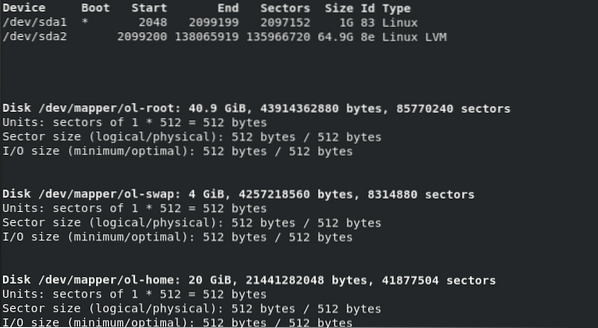
Du kan söka efter redan skapade och monterade pooler genom att:
# df -h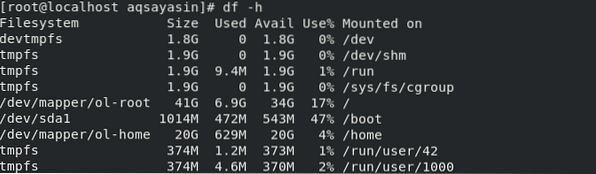
äntligen har vi framgångsrikt installerat ZFS File System på Oracle Linux 8. Nu är ditt system redo att skapa pooler, montera pooler, importera och exportera pooler, ta bort pooler och andra filrelaterade saker också.
ZFS-kommandon
Nu är här några kommandon att prova i ZFS File System. Så här skapar du en pool i ZFS File System:
# zpool skapa poolnamn / dev / sdcFör att kontrollera poollistan, prova detta:
# zpool-listaFör att kontrollera listan över tillgängliga datauppsättningar, prova detta
# zfs-listFör att kontrollera den aktuella statusen för en pool, prova detta:
# zpool-statusFör att importera pool försök detta:
# zpool importerar poolnamnFör att exportera pool prova detta:
# zpool exportera poolnamnFör att radera en pool, prova detta:
# zpool förstör poolnamnDu kan också skapa ett ZFS-filsystem med pooler enligt nedan:
# zfs skapar poolnamn / myfsOch viktigast av allt, du kan montera poolen med det enkla monteringskommandot som används nedan:
# monteraSlutsats
ZFS-filsystemet är ett banbrytande modernt filsystem som radikalt förbättrar hur datafiler hanteras, med enorma funktioner och stora fördelar som inte är möjliga idag i nästan alla andra filsystem. Du kan känna dig lugn efter att ha testat den här artikeln noggrant.
 Phenquestions
Phenquestions


